Tutorial ini akan menunjukkan cara menginstal Dropbox di desktop Debian 9 Stretch dari repositori Dropbox Linux. Ya, Anda dapat mengunduh paket debian dari situs web Dropbox dan menginstalnya dengan dpkg , tetapi paket deb ini tidak akan menyiapkan repositori Dropbox untuk Anda, yang berarti Anda tidak akan mendapatkan pembaruan dengan apt update . Faktanya, paket debian Dropbox di halaman unduhan adalah versi lama. Repositori berisi versi yang lebih baru.
Aktifkan sudo untuk Akun Pengguna Standar
Beberapa perintah dalam tutorial ini diawali dengan sudo . Jika akun pengguna Anda tidak ada dalam daftar sudoer, Anda dapat menggunakan perintah berikut untuk beralih ke pengguna root, dengan asumsi Anda mengetahui kata sandi root.
su -
Jika Anda ingin menambahkan akun pengguna standar ke dalam daftar sudoer, jalankan perintah berikut sebagai root. Ganti nama pengguna dengan nama pengguna Anda yang sebenarnya.
adduser username sudo
Kemudian instal sudo utilitas.
apt install sudo
Keluar dan masuk kembali agar perubahan diterapkan. Mulai sekarang, pengguna standar dapat menggunakan sudo untuk mengelola sistem.
Cara Memasang Dropbox di Desktop Debian 9 Stretch Dari Repositori Resmi
Jika Anda belum memiliki akun Dropbox, klik di sini untuk mendaftar. Selanjutnya, di jendela terminal, buat file daftar sumber baru untuk Dropbox.
sudo nano /etc/apt/sources.list.d/dropbox.list
Tambahkan baris berikut ke file ini.
deb [arch=i386,amd64] http://linux.dropbox.com/debian jessie main
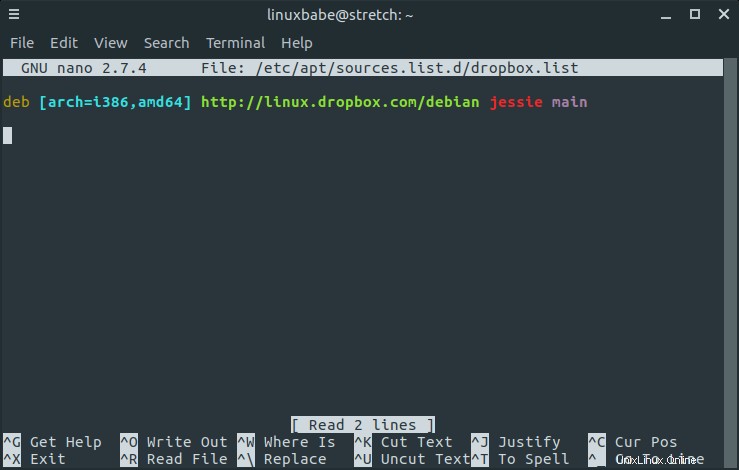
Di editor teks nano, tekan Ctrl+O , lalu tekan Enter untuk menyimpan file. Tekan Ctrl+X untuk keluar. Kemudian jalankan perintah berikut untuk mengimpor kunci Dropbox GPG ke sistem Debian 9 Anda.
sudo apt install dirmngr sudo apt-key adv --keyserver pgp.mit.edu --recv-keys 1C61A2656FB57B7E4DE0F4C1FC918B335044912E
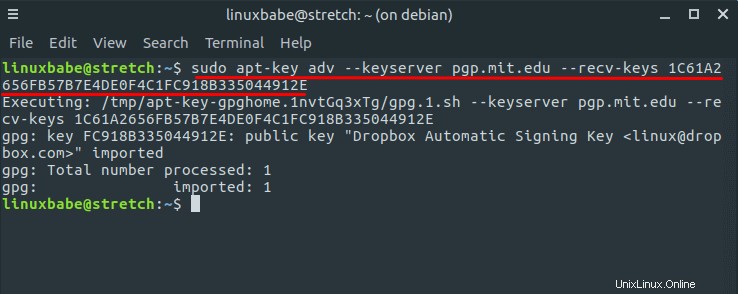
Selanjutnya, perbarui indeks paket lokal dan instal Dropbox. python-gpgme digunakan untuk memverifikasi tanda tangan biner.
sudo apt update sudo apt install python-gpgme dropbox
Sekarang Anda dapat memulai pemasang GUI Dropbox dari menu aplikasi Anda, atau memulai Dropbox dari baris perintah. Sebagai pengguna biasa, jalankan perintah berikut. -i opsi akan mencoba menginstal daemon Dropbox jika tidak diinstal.
dropbox start -i
Klik OK untuk menginstal daemon.
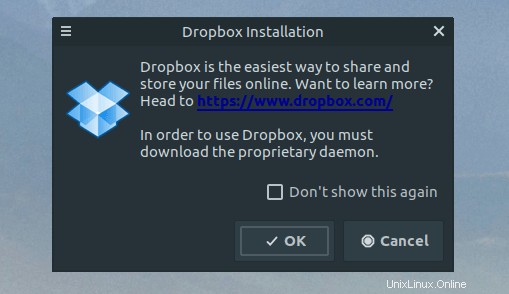
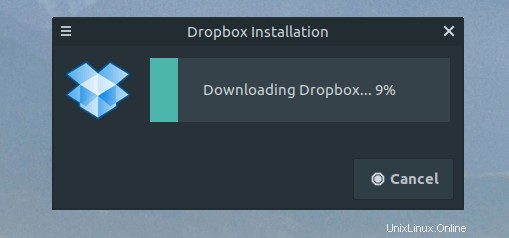
Setelah daemon Dropbox diinstal, tab baru akan dibuka di browser web Anda yang meminta Anda untuk menautkan komputer Anda ke akun Dropbox.
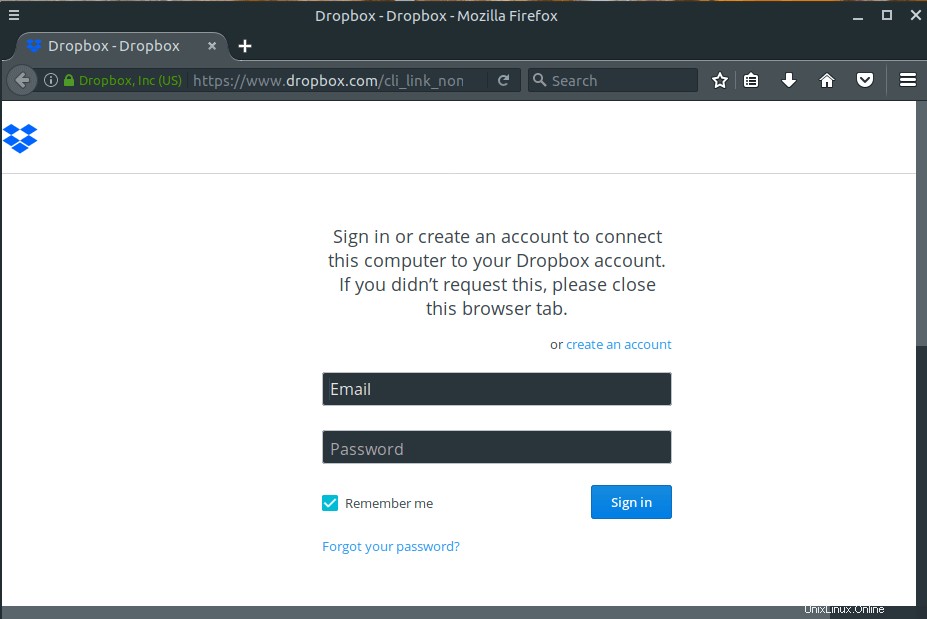
Sekarang Anda dapat menggunakan Dropbox di desktop Debian 9 Anda. Klien Dropbox Linux mendukung proxy HTTP, SOCKS4 dan SOCKS5. Anda dapat mengonfigurasi proxy di Dropbox Preferences> Proxies . Ini berguna jika negara atau wilayah Anda dilarang mengakses Dropbox. Jika Anda ingin menyiapkan server proxy cepat Anda sendiri, ikuti tutorial Shadowsocks ini.
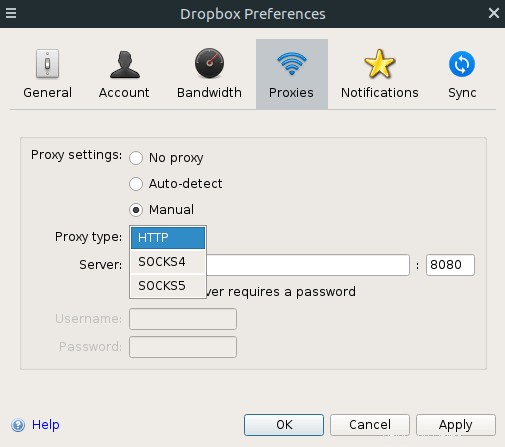
Secara default, Dropbox akan otomatis mulai saat login. Untuk menonaktifkan ini, Anda dapat menjalankan perintah ini:
dropbox autostart n
Untuk mengaktifkan autostart lagi, jalankan
dropbox autostart y
Untuk penggunaan baris perintah Dropbox lainnya, berikan perintah ini:
man dropbox
Cara Menambahkan Perintah Dropbox ke Menu Konteks Pengelola File
Perintah menu konteks Dropbox memungkinkan Anda dengan cepat menambahkan folder di komputer ke akun Dropbox Anda dan membagikan dokumen Anda dengan mudah kepada orang lain.
Pertama, Instal software-properties-common paket, yang memberi kita add-apt-repository perintah.
sudo apt install software-properties-common
Aktifkan komponen tidak bebas.
sudo add-apt-repository non-free
Perbarui indeks paket lokal dan instal salah satu paket berikut, bergantung pada pengelola file Anda.
sudo apt update sudo apt install nautilus-dropbox (for GNOME desktop) sudo apt install caja-dropbox (for MATE desktop) sudo apt install thunar-dropbox-plugin (for XFCE desktop)
Setelah terinstal, mulai ulang pengelola file Anda.
nautilus --quit caja --quit thunar --quit
Sekarang Anda memiliki perintah Dropbox ketika Anda mengklik kanan pada sebuah folder.
Saya harap tutorial ini membantu Anda menginstal Dropbox di desktop Debian 9 Stretch. Seperti biasa, jika menurut Anda postingan ini bermanfaat, berlangganan newsletter gratis kami untuk mendapatkan tutorial baru. Hati-hati.